iTunesから音楽をUSBメモリに転送できる方法
パソコンのiTunesに保存している音楽はどのようにUSBメモリに転送することができますか?次のガイドは、iTunesからUSBメモリに数クリックだけで音楽を転送できる方法をご紹介します。

iTunesから音楽をUSBメモリに転送できる方法
USBメモリに音楽を転送して車のオーディオで聴きたかったり、他人のパソコンに転送したり、USBメモリにバックアップしたかったり場合は結構多いでしょう。しかし、iTunesライブラリに入っている音楽はどのようにUSBメモリに転送することができますか?
このガイドは、iTunesから音楽を選択して直接にUSBメモリに転送できる簡単な方法を一つご紹介します。必要なのは、便利な転送ソフトAnyTrans for iOSです。
AnyTrans for iOSとは
iPhone/iPad/iPodの専門的な転送ソフトとして、AnyTrans for iOSはデバイス中のデータはもちろん、さらにパソコンのiTunesに入ったデータも取り出すことができます。そして、AnyTrans for iOSは以下の特徴があります:
- 操作が簡単 – 操作画面が分かりやすく、パソコンを経由せずにiTunesから直接にiPhoneに音楽を転送できる
- 速度が速い – 1分間で30曲以上をiTunesからUSBメモリに転送できる
- 過程が安全 – iTunesにもUSBメモリにもデータの紛失がない
- 両方向転送 – iTunesからデータを転送することだけでなく、USBメモリ/iOSデバイスからiTunesにデータの転送も支持する
次はAnyTrans for iOSでiTunesから音楽をUSBメモリに転送する方法をを詳しくご説明します。その前、まずはAnyTrans for iOSをダウンロード&インストールしておきましょう。
AnyTrans for iOSでiTunesから音楽をUSBメモリに転送する
ステップ1、AnyTrans for iOSを起動します > 「デバイス管理」をクリックします > 「iTunesライブラリ」をクリックします。
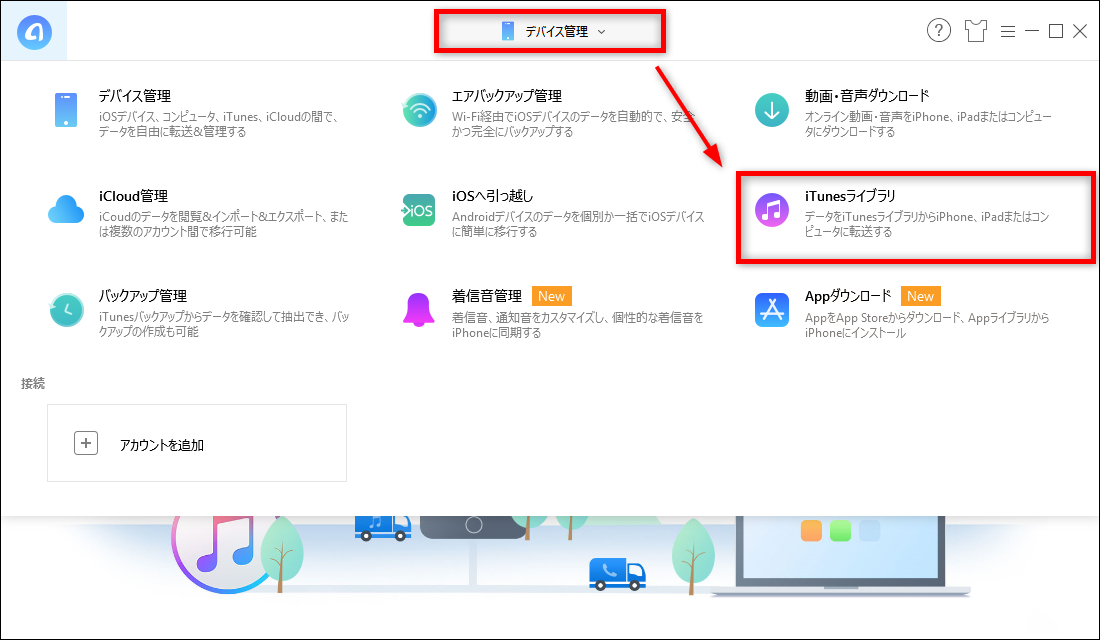
iTunesから音楽をUSBメモリに転送する-1
ステップ2:iTunesライブラリの音楽管理画面に入ります > USBメモリに転送したい音楽をチェックします > 右上の「PCへ転送」ボタン![]() をクリックしてください。
をクリックしてください。
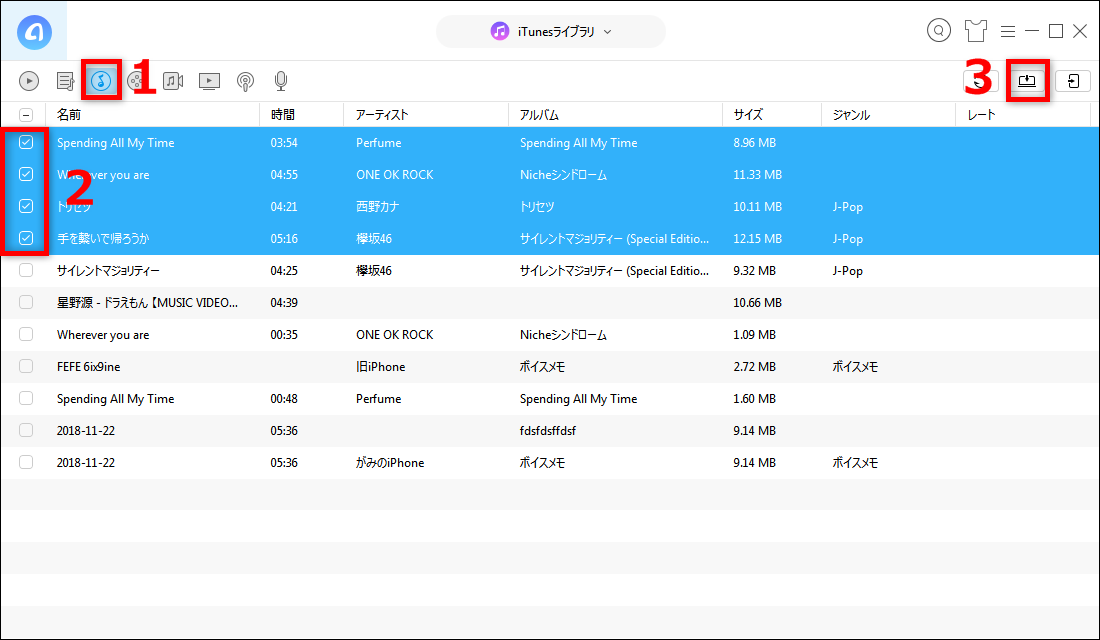
iTunesから音楽をUSBメモリに転送する-2
AnyTrans for iOSはiTunesの曲をパソコンにコピーします。転送が終わったら、「ファイルの表示」をクリックします。
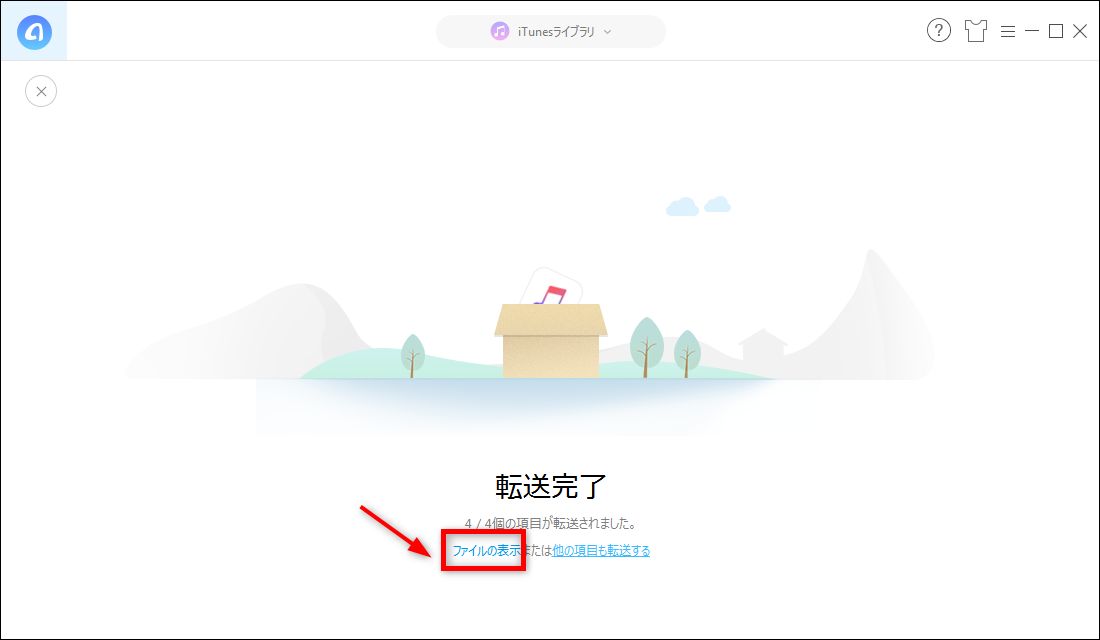
iTunesから音楽をUSBメモリに転送する-3
ステップ4、それらの音楽をUSBメモリのフォルダにコピー&ペーストします。
すると、iTunesの音楽がUSBメモリに転送されました!
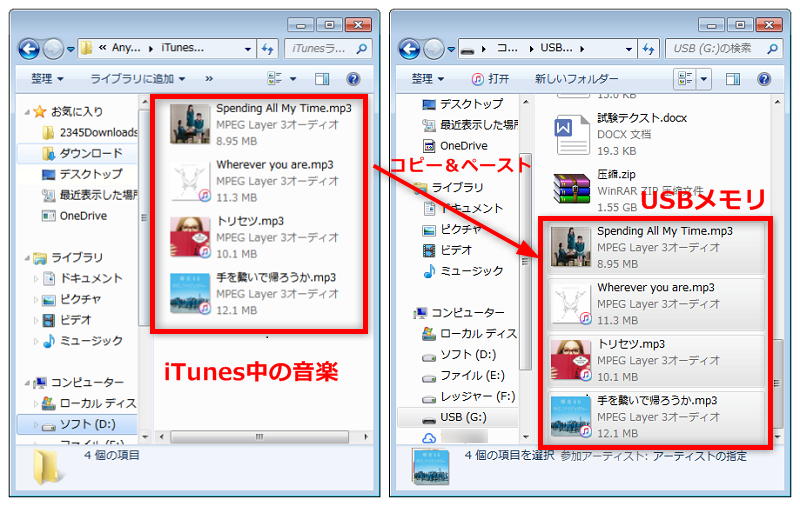
iTunesから音楽をUSBメモリに転送する-4
お見逃しなく:iPhoneからUSBメモリに音楽を転送する方法 >
- AnyTrans for iOSはiOSデバイスの間、iOSデバイスとパソコンの間、iOSデバイスとiTunesの間で音楽、ビデオ、写真などの重要なデータ転送できる便利なソフトです。iPhone/iPad/iPodから/にデータを転送したい場合、ぜひお試し下さい。
- AnyTrans for iOSは無料試用ができ、購入した後で60日間の返金保証も対応しているので、安心してお使いください。
最後に
以上で、iTunesの音楽がUSBメモリに転送されました。それでは早速AnyTrans for iOSをダウンロードして、7日間無料試用を開始しませんか?このガイドはiTunesから音楽をiPhone/iPad/iPod、及び外付HDDなどに転送したい場合も適用します。もしこの記事に共感を持ったら、FacebookやTwitterに共有してくれると嬉しいです。

